
Последна актуализация на

Комуникацията в близко поле позволява на телефона ви да споделя данни с устройства в близост. Ето как да използвате NFC на iPhone.
Всички сме свикнали да докосваме нещата върху други неща в наши дни. Независимо дали докосвате кредитната си карта върху платежно устройство или докосвате смарт часовника си върху тарифа когато използвате обществен транспорт, голяма част от живота ни включва поставяне на едно устройство близо до друго един.
Всички тези устройства използват NFC технология и същата тази технология е вградена директно във вашия iPhone. Можете да го използвате за повече от просто плащане на обяда или качване на автобус. NFC технологията отваря цял свят от възможности.
Ето как да използвате NFC на вашия iPhone.
Какво е NFC?
NFC означава Комуникация в близко поле. Както подсказва името, това е технология, която позволява на вашия телефон да комуникира с други NFC-активирани устройства или етикети, когато са в непосредствена близост. Ако някога сте използвали своя iPhone, за да извършите плащане, като го докоснете върху четец на карти, тогава вече сте използвали NFC.
Има обаче много други приложения на тази технология. Можете да закупите NFC тагове за дома си и да ги използвате, за да задействате действия на телефона си. Например, ако добавите NFC етикет към някое от вашите растения, можете да доближите вашия iPhone до всяко от тях когато го поливате и задейства автоматизация, за да ви напомни да го поливате отново след определен брой дни.
Фирмите също могат да използват тази технология, за да задействат клипове на приложения на вашия iPhone. Това са леки приложения, които не са инсталирани на телефона ви и ви позволяват да правите неща като поръчка на храна или наемане на скутер.
Как да активирате NFC четене на вашия iPhone
По-новите модели на iPhone използват това, което се нарича Background Tag Reading. Това означава, че докато екранът на iPhone е включен, вашият NFC Tag Reader е активен и може да чете NFC тагове, ако поставите своя iPhone наблизо.
По-старите модели на iPhone изискват да включите NFC Tag Reader ръчно, за да можете да използвате NFC.
За да включите NFC Tag Reader на по-стари iPhone:
- Ако имате iPhone 8 или iPhone 7, плъзнете нагоре от долната част на екрана, за да отворите Центъра за управление.
- Ако имате iPhone X, плъзнете надолу от горния десен ъгъл на екрана, за да отворите Центъра за управление.
- Докоснете Четец на NFC тагове икона за включване на NFC. Вече можете да използвате NFC за взаимодействие с други устройства или тагове.

- Ако не виждате Четец на NFC тагове икона в Центъра за управление на iPhone 7, 8 или X, ще трябва да го добавите към Центъра за управление чрез Настройки.
- Отвори Настройки ап.
- Докоснете Контролен център.
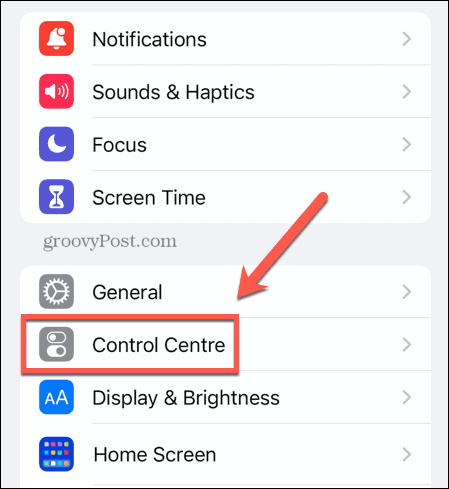
- Превъртете надолу до Още контроли и докоснете Плюс (+) икона до Четец на NFC тагове.
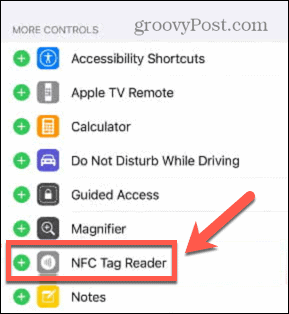
- Повторете стъпки 1-3 по-горе.
Кои iPhone позволяват NFC четене?
Ако нямате опцията да добавите NFC Tag Reader към вашия iPhone, тогава или телефонът ви използва автоматично четене на фонови етикети, или вашият iPhone е твърде стар, за да има NFC възможности. Пълният списък с iPhone, които поддържат NFC, е както следва:
Четене на фонов етикет:
- iPhone 14, 14 Plus, 14 Pro и 14 Pro Max
- iPhone 13, 13 Pro, 13 Pro Max и 13 Mini
- iPhone SE (3rd Gen)
- iPhone 12, 12 Pro, 12 Pro Max и 12 Mini
- iPhone SE (3rd gen)
- iPhone 11, 11 Pro и 11 Pro Max
- iPhone SE (2nd gen)
- iPhone XS и XS Max
- iPhone XR
Ръчен четец на NFC тагове:
- iPhone X
- iPhone 8 и 8 Plus
- iPhone 7 и 7 Plus
Как да използвате NFC на iPhone
Използването на NFC на iPhone е невероятно лесно. Всичко, което трябва да направите, е да доближите своя iPhone до NFC устройството или етикета.
За да използвате NFC на iPhone:
- Ако използвате iPhone XR или по-нова версия, просто събудете вашия iPhone, за да включите екрана и четенето на фонови етикети ще бъде активирано.
- Ако използвате iPhone 7, 8 или X, следвайте стъпките по-горе, за да включите NFC Tag Reader.
- Доближете вашия iPhone до NFC етикета или устройството. Ще видите на екрана да се появи известие, че NFC елемент е открит.
- Докоснете известието.
Как да използвате NFC на iPhone за задействане на автоматизации
Освен достъп до NFC данни от други устройства, можете също да закупите свои собствени NFC тагове и да ги използвате, за да задействате свои собствени автоматизации. Можете да ги използвате за всичко - от изключване на осветлението, когато си лягате, до стартиране на таймер, когато включите сушилнята.
За да настроите автоматизация, задействана от NFC таг:
- Отвори Преки пътища ап.
- Докоснете Автоматизация раздел.
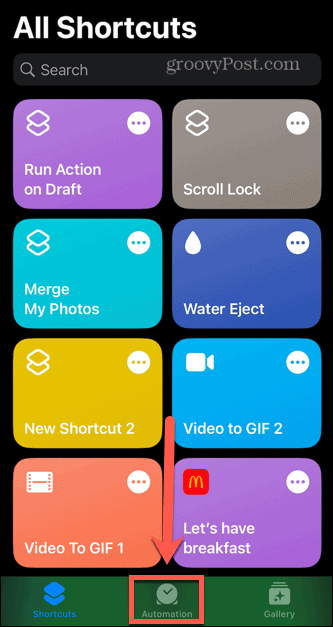
- Докоснете Плюс (+) икона за създаване на нова автоматизация.
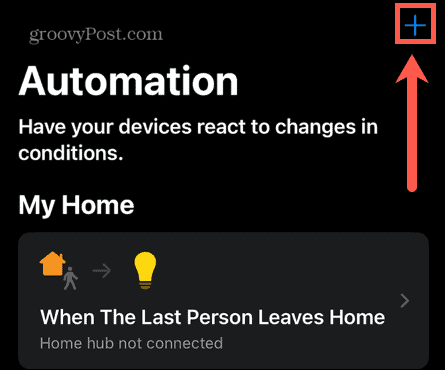
- Изберете Създайте лична автоматизация.
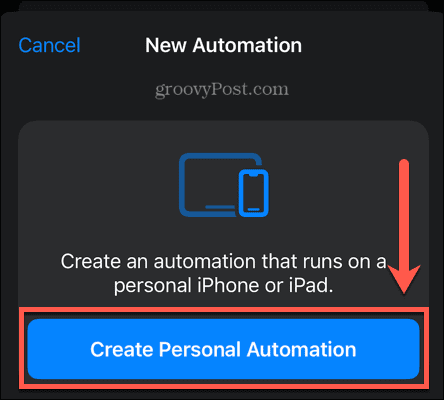
- Превъртете надолу и докоснете NFC като задействане на автоматизацията.
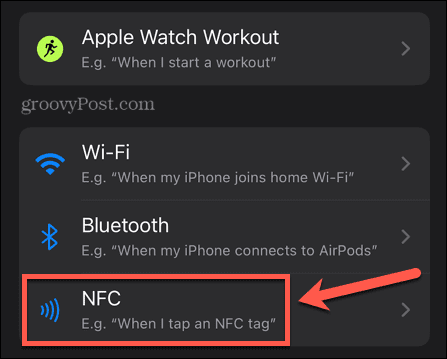
- Докоснете Сканиране.
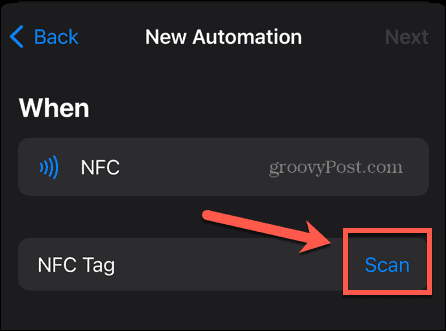
- Когато видите Готов за сканиране съобщение, задръжте вашия iPhone близо до NFC етикета, който искате да използвате като ваш тригер.
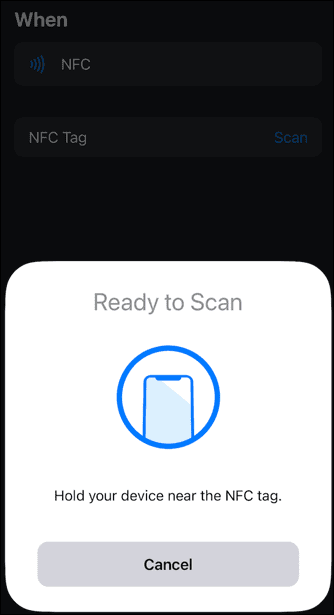
- След като маркерът се регистрира като тригер за вашата автоматизация, създайте останалата част от автоматизацията, за да изпълнява каквито действия желаете.
Как да използвате NFC клипове на приложението на iPhone
Клиповете за приложения са леки приложения, които могат да работят на вашия iPhone, без да е необходимо да инсталирате пълното приложение. Те често се използват от фирми за бързо използване на техните услуги, дори ако нямате тяхното приложение на вашия iPhone.
За да използвате NFC App Clips на iPhone:
- Потърсете NFC етикет с логото на App Clip.
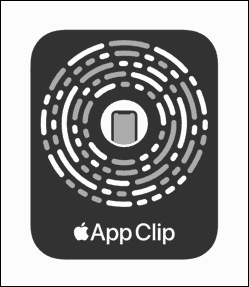
- За iPhone XR или по-нов, събудете вашия iPhone, за да включите екрана.
- За iPhone 7, 8 или X следвайте инструкциите в раздела по-горе, за да активирате NFC Tag Reader.
- Дръжте своя iPhone близо до етикета App Clip.
- Когато видите известие на екрана на вашия iPhone, докоснете го, за да отворите клипа на приложението.
- Използвайте клипа на приложението според нуждите. Може да ви бъде предложена опцията да инсталирате пълното приложение.
Научете повече за вашия iPhone
Да знаете как да използвате NFC на iPhone е само един от начините да се възползвате максимално от многото мощни функции, които се намират във вашия смартфон. Има много други страхотни функции, от които може да не се възползвате напълно.
Например, знаете ли, че можете играйте iMessage игри на вашия iPhone? Или че можете добавете джаджи към вашия заключен екран на iPhone да видите актуализирана информация дори когато вашият iPhone е заключен? Също така е възможно да активирайте хаптична обратна връзка на вашия iPhone клавиатура, за да ви даде повече физическа реакция, когато пишете.
Как да намерите своя продуктов ключ за Windows 11
Ако трябва да прехвърлите своя продуктов ключ за Windows 11 или просто ви трябва, за да направите чиста инсталация на операционната система,...
Как да изчистите кеша на Google Chrome, бисквитките и историята на сърфиране
Chrome върши отлична работа със съхраняването на вашата история на сърфиране, кеш памет и бисквитки, за да оптимизира работата на браузъра ви онлайн. Нейното е как да...
Съпоставяне на цените в магазина: Как да получите онлайн цени, докато пазарувате в магазина
Купуването в магазина не означава, че трябва да плащате по-високи цени. Благодарение на гаранциите за съпоставяне на цените, можете да получите онлайн отстъпки, докато пазарувате в...



